Vtedy ľudia zvykli navigovať na stránku, z ktorej konkrétna sekcia začínala (nájdená cez titulnú stránku), čo bola únavná úloha. Ale s technologickým vývojom sú záložky trendom a používajú sa takmer v každom druhom dokumente. Záložky umožňujú používateľom rýchlo prejsť na časť dokumentu, aby si ich mohli prečítať. So záložkami v programe Microsoft Word sa zaobchádza ako s hypertextovými odkazmi.
The Záložka funkcia je k dispozícii iba pre Microsoft Word v systéme Windows a macOS a nemožno ju pridať do zariadení so systémom Android alebo IOS.
Táto príručka bude diskutovať o postupe „Pridať záložku“ v programe Microsoft Word vo viacerých operačných systémoch.
Rýchly prehľad
- Ako pridať záložku v programe Microsoft Word v systéme Windows?
- Ako pridať záložku v programe Microsoft Word v systéme MacOS?
- Bonusový tip: Ako opraviť záložky, ktoré nie sú viditeľné v programe Microsoft Word?
- Spodná čiara
Ako pridať záložku v programe Microsoft Word v systéme Windows?
Ak chcete pridať záložku v programe Microsoft Word v systéme Windows, postupujte takto:
Krok 1 : Zvýraznite text, ku ktorému chcete pridať záložku.
Krok 2 : Vyberte kartu „Vložiť“ a kliknite/klepnite na „Záložka“ v skupine odkazov.
Krok 3 : Pomenujte záložku a stlačením tlačidla Pridať ju pridajte do zvýrazneného textu.
Krok 4 : Záložka odkazu.
Ilustrácia vyššie uvedených krokov je nasledovná:
Krok 1: Zvýraznite text
Ak chcete vytvoriť záložku, používatelia musia zvýrazniť text, do ktorého chcú pridať záložku. Ak chcete zvýrazniť text, kliknite a potiahnite myšou nad textom alebo použite klávesnicu:
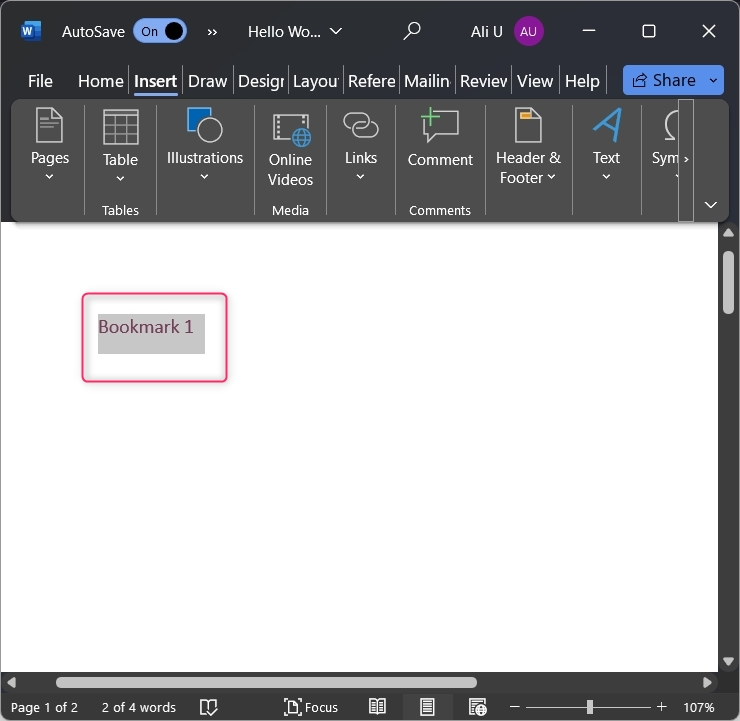
Krok 2: Použite možnosť Záložka
Po zvýraznení textu vyberte položku Vložiť z panela s nástrojmi a kliknite/klepnite na ikonu Záložka možnosť z Odkazy skupina:
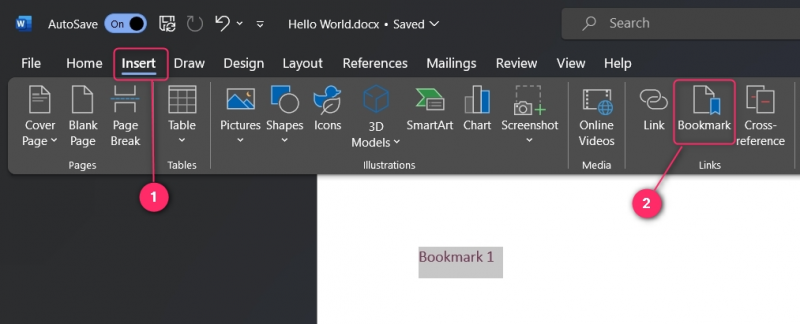
Krok 3: Pridajte záložku
Po zvýraznení textu a kliknutí na možnosť Záložka pomenujte záložku a stlačte Pridať tlačidlo:
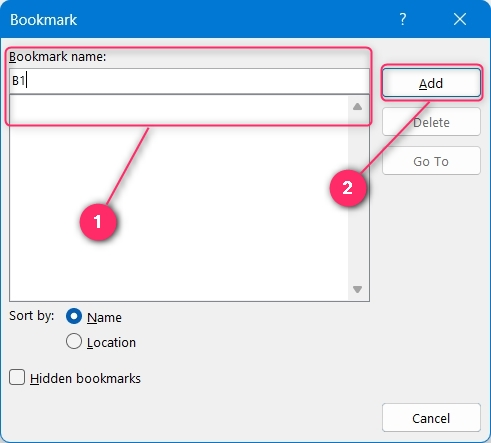
Poznámka : Názov záložky v programe Microsoft Word nemôže obsahovať žiadne medzery a musí začínať abecedou.
Záložka je teraz vytvorená.
Krok 4: Záložka odkazu
Po pridaní záložky (podľa vyššie uvedených krokov) musíte vytvoriť odkaz na nejaký text, aby bola použiteľná. Ak to chcete urobiť, zvýraznite text, na ktorý chcete záložku prepojiť, a stlačte tlačidlo Ctrl + K kľúče. Ak to urobíte, Vložiť hypertextový odkaz okno a odtiaľto musíte vybrať Umiestnite do tohto dokumentu (1). Zadajte text, ktorý sa zobrazí ako odkaz (2). Potom vyberte záložku, s ktorou chcete vytvoriť prepojenie (3). Môžete tiež definovať a Tip na obrazovku zobrazí sa, keď sa šípka myši pohybuje nad zvýrazneným textom (4). Môžete nastaviť Cieľový rám a určiť, kde sa má dokument zobraziť (5). Ak chcete uložiť zmeny, použite OK tlačidlo:
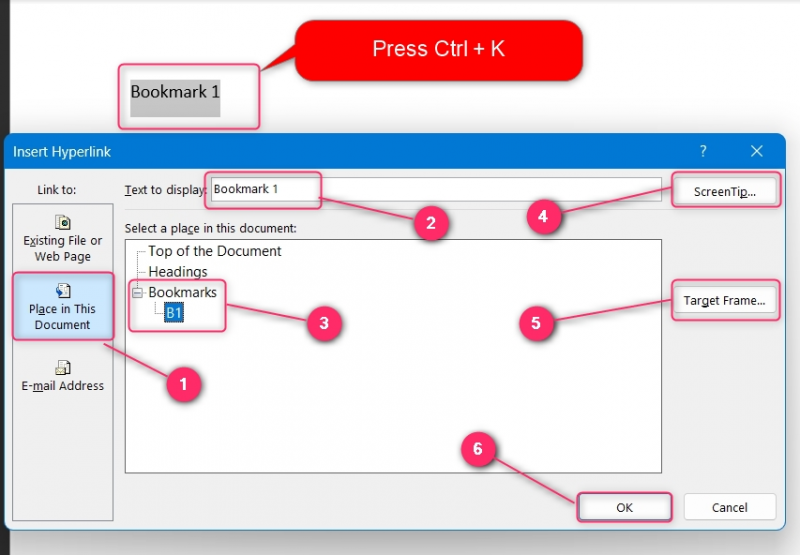
Keď prepojíte text so zadanou záložkou, ukážte na ňu šípkou, aby ste videli ToolTip alebo použite Ctrl + kliknutie (kliknutie myšou) tlačidlá na navigáciu:
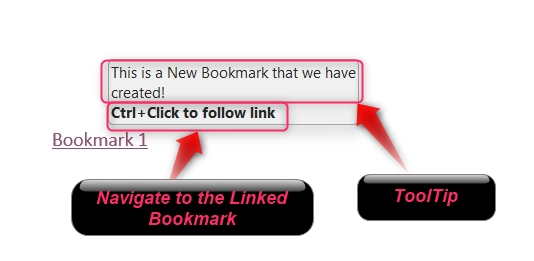
Ak chcete odstrániť záložku, otvorte Záložka vyberte záložku, ktorú chcete odstrániť, a použite ju Odstrániť tlačidlo na to:
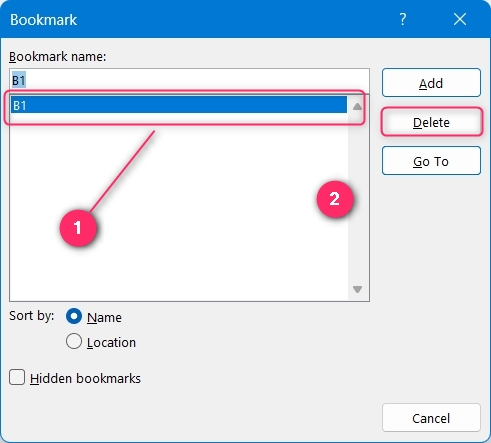
Ako pridať záložku v programe Microsoft Word v systéme MacOS?
Ak chcete pridať záložku v programe Microsoft Word v systéme macOS, postupujte takto:
Krok 1: Zvýraznite text a vyberte možnosť „Záložka“ zo skupiny odkazov.
Krok 2: Pomenujte záložku a pridajte ju pomocou tlačidla OK.
Krok 3: Zvýraznite text na prepojenie záložky, kliknite naň pravým tlačidlom myši a vyberte možnosť „Prepojiť“.
Krok 4: Vyberte záložku „Tento dokument“, vyberte záložku, s ktorou chcete prepojiť, a stlačte tlačidlo OK na prepojenie.
Vyššie uvedené kroky sú znázornené nasledovne:
Krok 1: Zvýraznite text
Ak chcete vytvoriť záložku, zvýraznite text, kliknite/klepnite na Odkazy a potom na Záložka možnosť z rozbaľovacej ponuky:
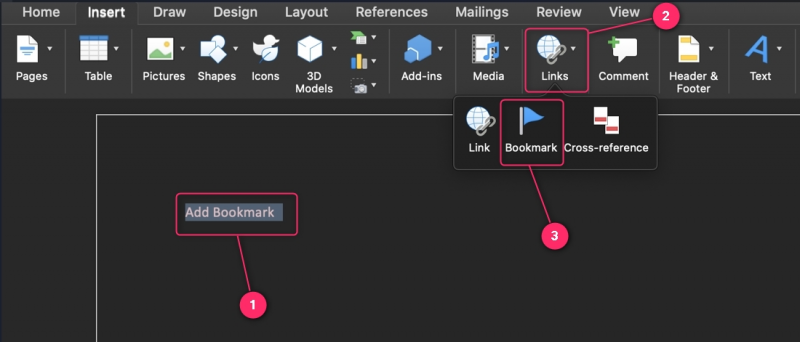
Krok 2: Pomenujte záložku
Ak chcete pridať záložku, používatelia ju musia pomenovať zadaním názvu do poľa 'Názov záložky' textové pole. Jeho názov nemôže obsahovať žiadne medzery a musí začínať znakom. Ak chcete vytvoriť skrytú záložku (maskovanú ako normálny text), začiarknite políčko “Skryté záložky” začiarkavacie políčko. Ak chcete uložiť zmeny, použite Pridať tlačidlo:
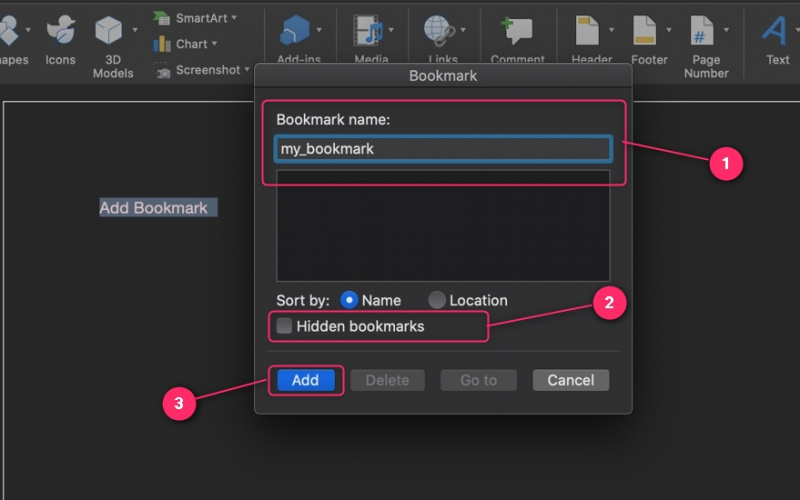
Záložky je možné odstrániť z presného umiestnenia výberom záložky a použitím tlačidla Odstrániť tlačidlo:
Krok 3: Zvýraznite text
Ďalej musia používatelia zvýrazniť text, ktorý chcú prepojiť so záložkou. Potom kliknite pravým tlačidlom myši a vyberte položku Odkaz možnosť:
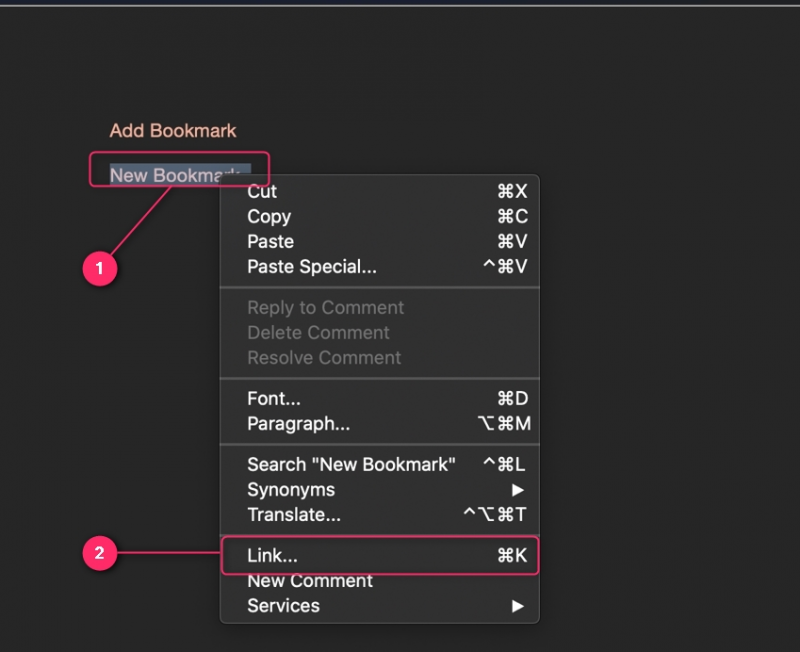
Krok 4: Prepojte záložku
V okne Vložiť hypertextový odkaz vyberte položku 'Tento dokument' a vyberte záložku (musí byť vytvorená predtým). Okrem toho môžete určiť Text na zobrazenie , ktorý bude vaším hypertextovým odkazom a ToolTip ktorý sa objaví, keď naň umiestnite kurzor myši. Použi OK tlačidlo na spojenie záložky a odkazu:
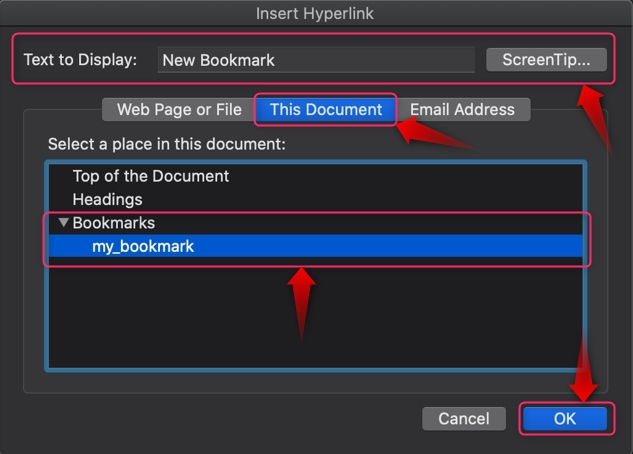
Bonusový tip: Ako opraviť záložky, ktoré nie sú viditeľné v programe Microsoft Word?
Pre niektorých používateľov neboli záložky viditeľné ani po ich vytvorení. Je to preto, že záložky sú predvolene skryté. Ak chcete zobraziť záložky v programe Microsoft Word, prejdite na Súbor ⇒ Možnosti . Odtiaľ vyberte možnosť Pokročilé a na pravej table označte „Zobraziť záložky“ začiarkavacie políčko. Teraz sa zobrazia záložky vo vašom dokumente programu Word:
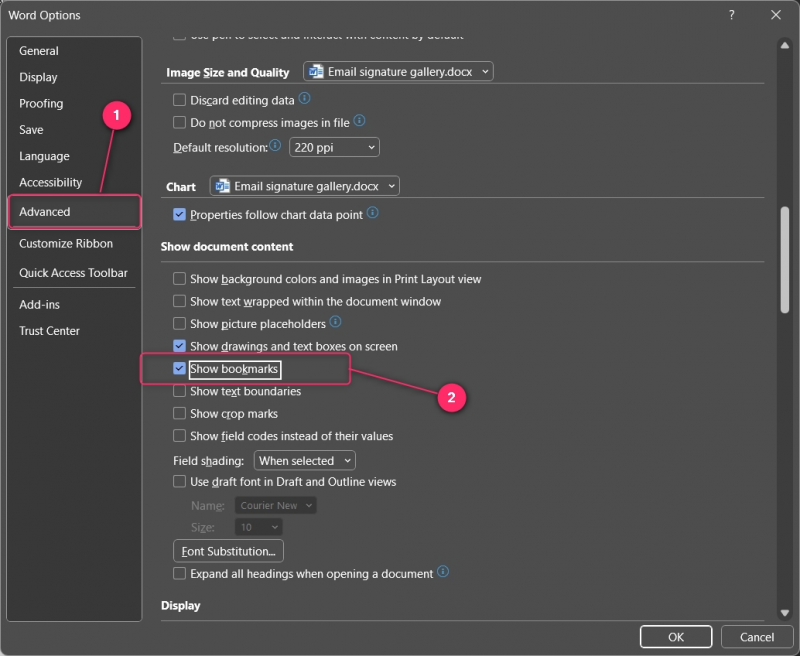
Spodná čiara
Ak chcete pridať záložku v programe Microsoft Word v systéme Windows/macOS, zvýraznite text, ktorý chcete pridať, kliknite/klepnite na Vložiť kartu a vyberte položku Záložka v Odkazy skupina. Potom prepojte záložku zvýraznením textu a výberom záložky z ponuky Umiestnite do tohto dokumentu (Windows) a možnosť Tento dokument (macOS).
Viditeľnosť záložiek musíte povoliť z Súbor ⇒ Možnosti ⇒ Rozšírené označením „Zobraziť záložky“ začiarkavacie políčko. Musíte to urobiť, pretože záložky sú predvolene zakázané.